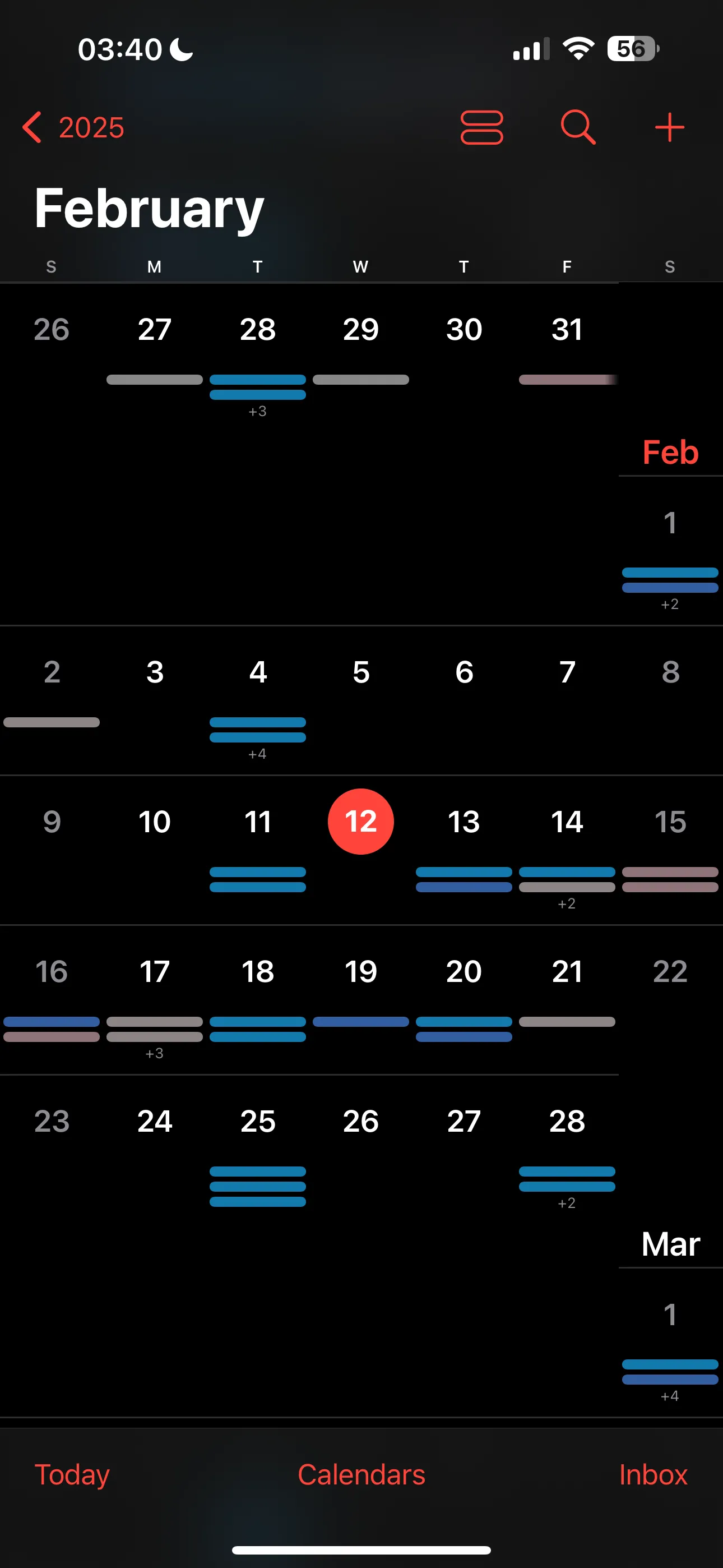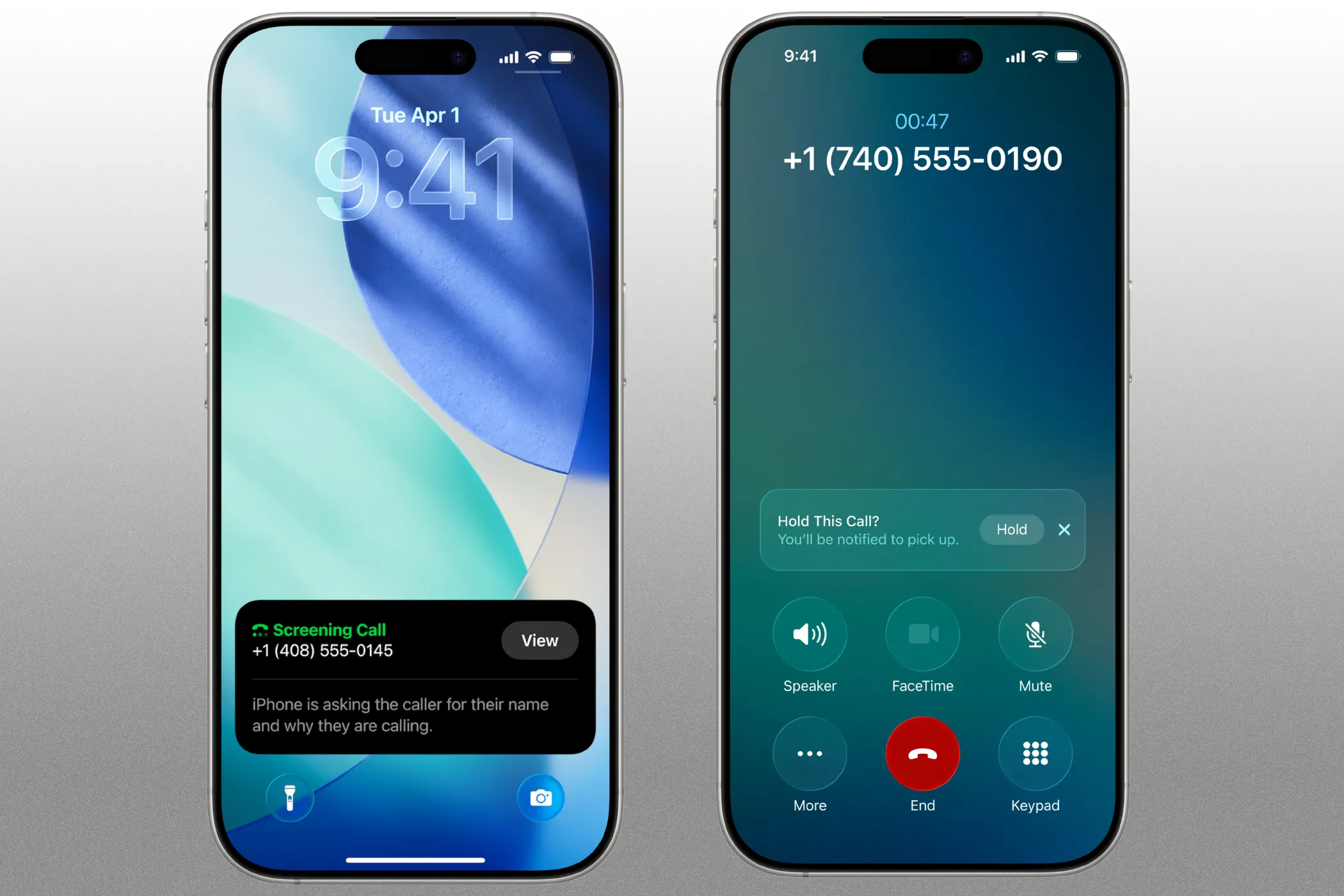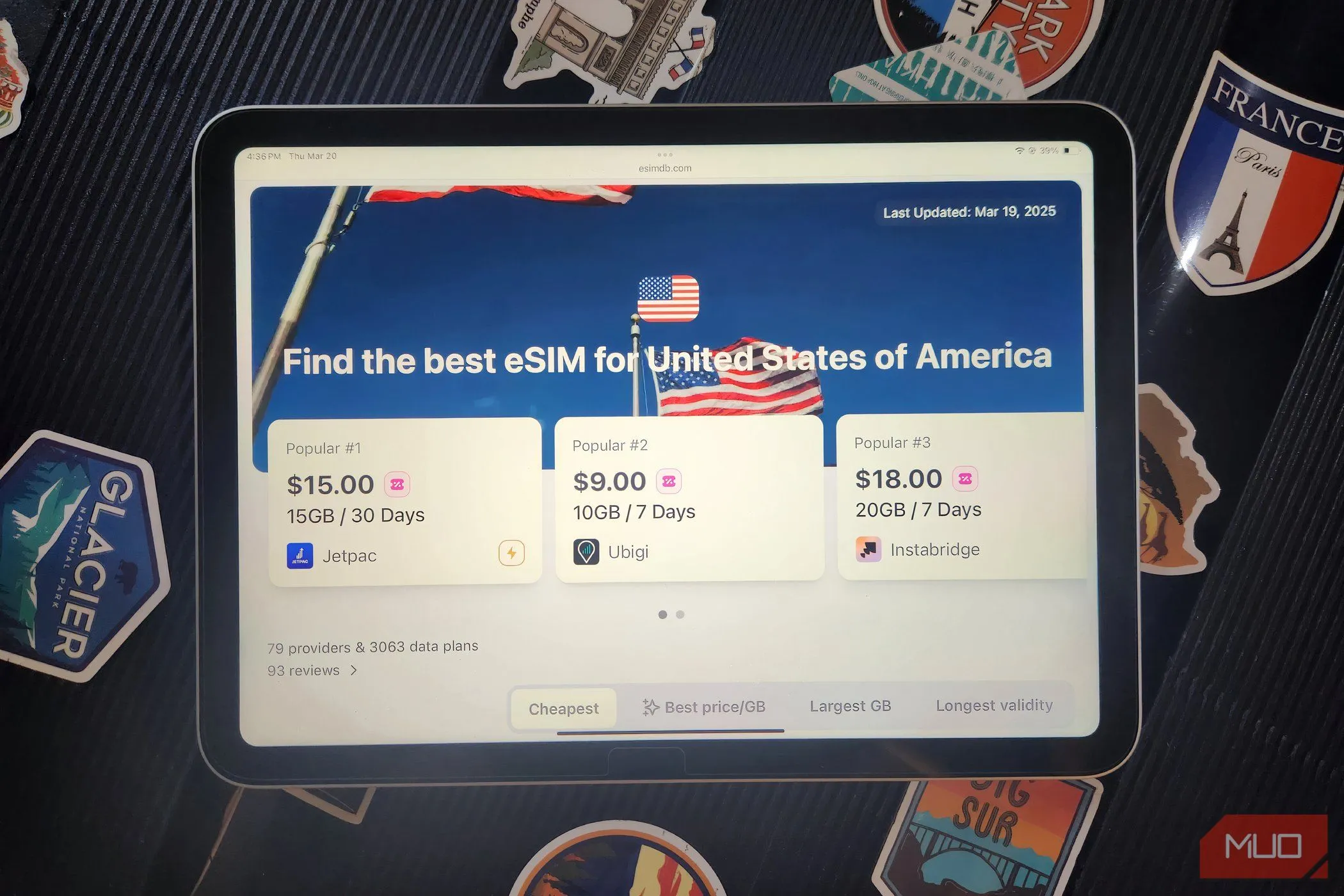Loa tích hợp trên iPhone có khả năng phát ra âm thanh rất lớn. Khi âm lượng được đặt quá cao, tiếng nhạc hoặc bất kỳ nội dung đa phương tiện nào cũng có thể khiến bạn giật mình đột ngột. May mắn thay, bạn hoàn toàn có thể ngăn chặn điều này bằng một tính năng hữu ích.
Tính Năng Giới Hạn Âm Lượng (Volume Limit) Là Gì?
Giới hạn Âm lượng (Volume Limit) là một tính năng được giới thiệu trên iOS 18.2, cho phép bạn thiết lập mức âm lượng tối đa cho loa tích hợp của iPhone. Bạn có thể giới hạn mức này từ 20% đến 90% dung lượng tối đa của loa. Sau khi cài đặt, iPhone sẽ phát các nội dung đa phương tiện ở mức âm lượng này, bất kể cài đặt âm lượng hiện tại là bao nhiêu.
Việc thiết lập Giới hạn Âm lượng trên iPhone có tác động đến nhiều loại hình phát âm thanh, bao gồm bài hát, sách nói, podcast, phim và chương trình TV, cùng nhiều loại hình khác. Tuy nhiên, tính năng này không ảnh hưởng đến các cuộc gọi điện thoại, cuộc gọi FaceTime, âm thanh từ ứng dụng Tìm (Find My), cảnh báo, nhạc chuông, báo thức hoặc các âm thanh hệ thống khác. Apple giữ nguyên những âm thanh này để đảm bảo bạn không bỏ lỡ các thông báo quan trọng.
Hướng Dẫn Chi Tiết Cách Thiết Lập Giới Hạn Âm Lượng Trên iPhone
Thiết lập tính năng Giới hạn Âm lượng trên iPhone khá đơn giản. Hãy đảm bảo rằng bạn đã cập nhật lên iOS 18.2 nếu chưa, sau đó làm theo các bước sau:
- Mở ứng dụng Cài đặt (Settings).
- Vào mục Âm thanh & Cảm ứng (Sounds & Haptics), cuộn xuống phần Loa tích hợp (Built-in Speaker) và chọn Giới hạn Âm lượng (Volume Limit).
- Trên màn hình tiếp theo, bật công tắc Giới hạn Âm lượng Tối đa (Limit Maximum Volume).
- Cuối cùng, kéo thanh trượt Giới hạn Tối đa (Maximum Limit) sang trái hoặc phải để đặt phần trăm âm lượng tối đa mong muốn. Bạn có thể điều chỉnh theo gia số mười phần trăm.
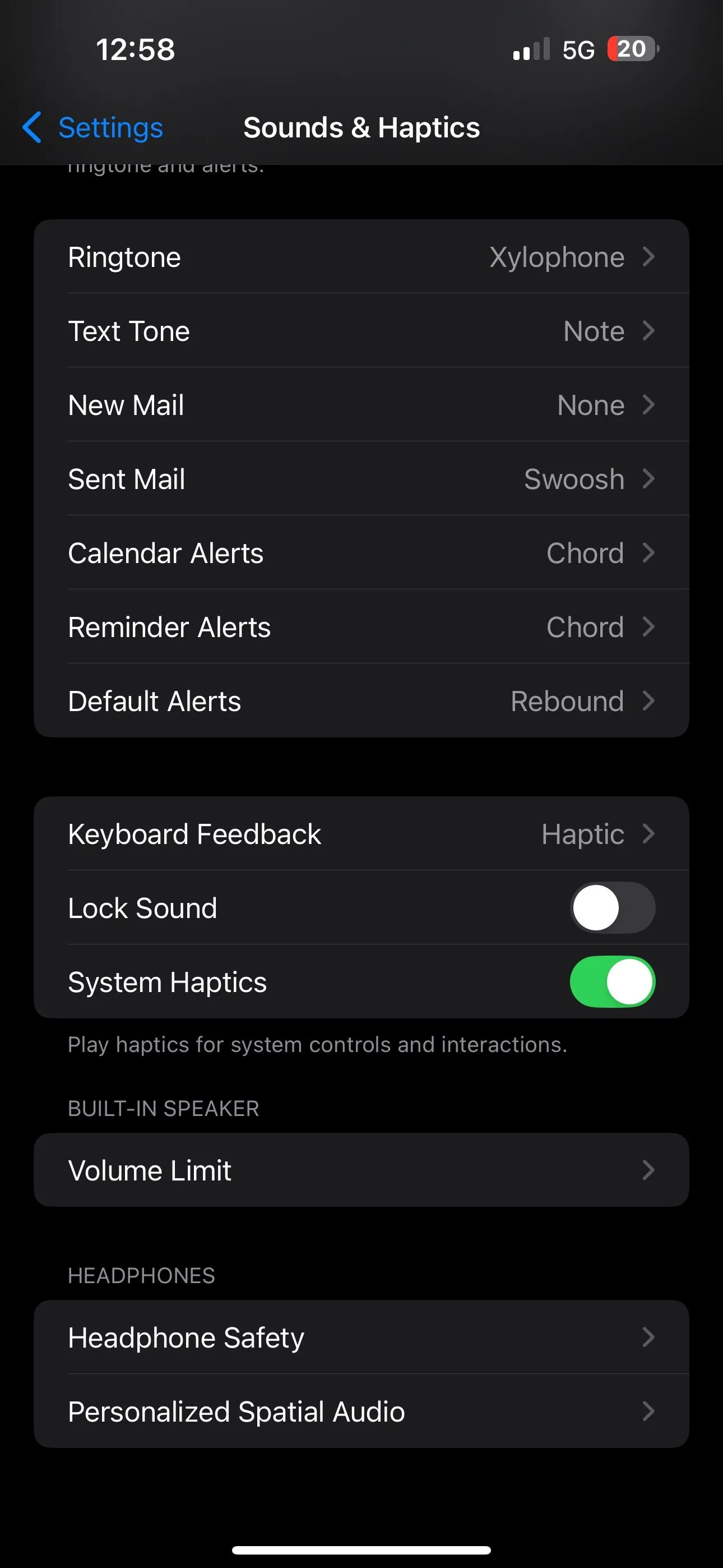 Giao diện cài đặt Giới hạn âm lượng (Volume Limit) trên iPhone trong phần Âm thanh & Cảm ứng
Giao diện cài đặt Giới hạn âm lượng (Volume Limit) trên iPhone trong phần Âm thanh & Cảm ứng
Với giới hạn âm lượng đã được đặt, iPhone của bạn sẽ tự động xuất âm thanh ở mức phần trăm bạn đã chỉ định mỗi khi bạn phát bất kỳ nội dung nào. Nếu bạn muốn phát nội dung đa phương tiện ở một âm lượng khác, chỉ cần tắt công tắc Giới hạn Âm lượng Tối đa.
Mặc dù việc nghe phương tiện ở mức âm lượng cao đôi khi không sao, nhưng việc tiếp xúc kéo dài có thể làm suy giảm chức năng thính giác. Giới hạn âm lượng tối đa của loa iPhone không chỉ giúp ngăn âm thanh lớn làm bạn giật mình mà còn có thể góp phần bảo vệ thính giác của bạn về lâu dài. Bạn cũng có thể giảm tiếp xúc với âm thanh lớn khi sử dụng AirPods hoặc các loại tai nghe khác bằng cách thiết lập tính năng An Toàn Tai Nghe (Headphone Safety) trên iPhone, nó sẽ tự động giới hạn âm lượng ở mức decibel đã xác định.
Lợi Ích Của Việc Giới Hạn Âm Lượng Tối Đa Với Thính Giác
Việc chủ động giới hạn âm lượng tối đa trên iPhone mang lại nhiều lợi ích thiết thực cho trải nghiệm sử dụng và đặc biệt là sức khỏe thính giác của bạn. Đầu tiên, nó loại bỏ tình trạng giật mình bất ngờ khi âm thanh phát ra quá lớn, đặc biệt khi chuyển từ môi trường yên tĩnh sang nghe nhạc hoặc xem video. Thứ hai và quan trọng hơn, việc duy trì mức âm lượng an toàn giúp bảo vệ thính giác khỏi những tổn thương do tiếng ồn quá mức gây ra theo thời gian. Đây là một bước nhỏ nhưng hiệu quả để duy trì sức khỏe thính giác lâu dài.
Bạn đã từng sử dụng tính năng Giới hạn Âm lượng trên iPhone chưa? Hãy chia sẻ trải nghiệm của bạn trong phần bình luận bên dưới nhé!